- У вас є два простих способи знайти Wi-Fiпароль без жодних фокусів майстра. Один заснований на простих кліках, а інший зробить вас схожим на професіонала.
- Щоб знайти свій пароль Wi-Fi, ви можете скористатися панеллю керування або командним рядком. Дізнайтеся, як це зробити, з нашого покрокового керівництва.
- Wi-Fi схожий на повітря, яким ми дихаємо сьогодні. Дізнайтеся більше про цю технологію підключення в нашій Розділ Wi-Fi.
- Це одна з надзвичайно довгих серій статей, що містять інструкції. Ви знайдете набагато більше у нашому Центр Tech Turorials.
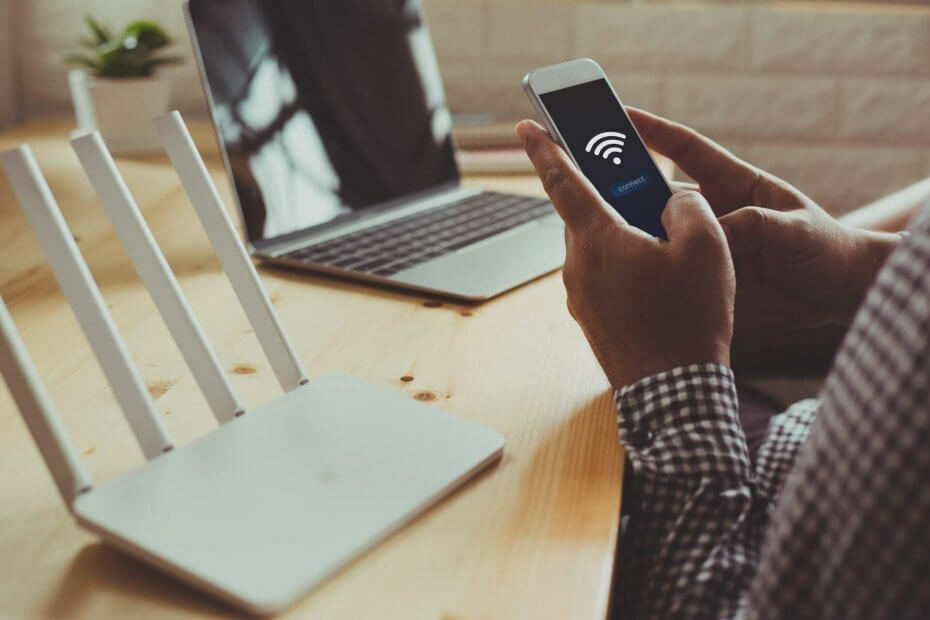
Це програмне забезпечення буде підтримувати ваші драйвери та працювати, тим самим захищаючи вас від поширених помилок комп’ютера та відмови обладнання. Перевірте всі свої драйвери зараз у 3 простих кроки:
- Завантажте DriverFix (перевірений файл завантаження).
- Клацніть Почніть сканування знайти всі проблемні драйвери.
- Клацніть Оновлення драйверів отримати нові версії та уникнути несправності системи.
- DriverFix завантажив 0 читачів цього місяця.
Ви давно встановили пароль для свого Wi-Fi, і він уже пам’ятається на всіх ваших пристроях.
Як щодо того, коли хтось відвідує вас, і йому просто потрібно трохи часу в Інтернеті? Або як щодо того, коли вам потрібно скинути заводські налаштування смартфона чи комп’ютера?
Хороша новина полягає в тому, що вам не потрібно перепрограмувати маршрутизатор (хоча ви можете зробити це теж). Вам просто потрібно дотримуватися нашого покрокового керівництва.
Як я можу знайти свій пароль Wi-Fi у Windows 10?
У вас є два простих способи пошуку пароля Wi-Fi без жодних хитрощів. Один заснований на простих кліках, а інший зробить вас схожим на професіонала.
1. Знайдіть свій пароль Wi-Fi за допомогою панелі керування
- Відкрийте Панель керування, почавши вводити Панель керування у Пошуку Windows і натискаючи на програму з результатів.
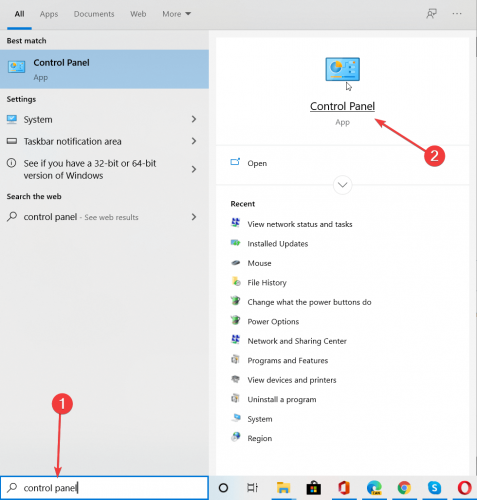
- Клацніть на Перегляд стану мережі та завдань у розділі Мережа та Інтернет.
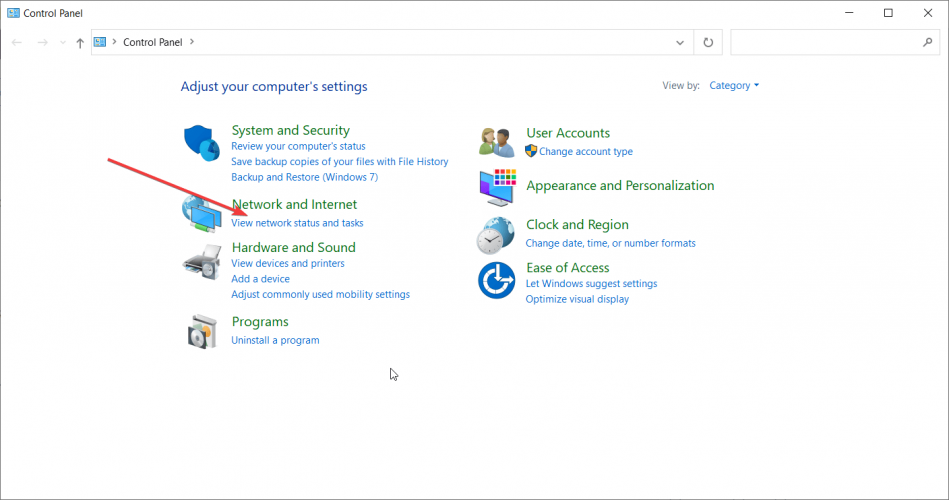
- Далі натисніть Змінити настройки адаптера на лівій панелі.
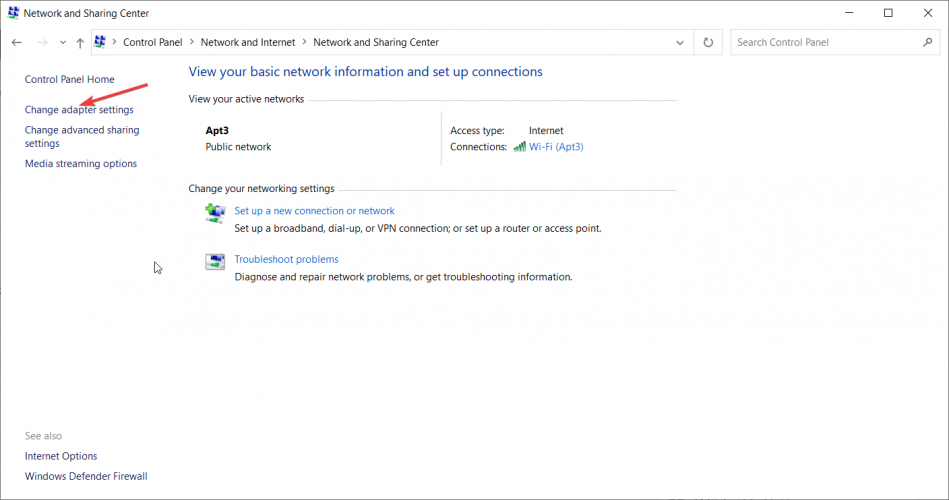
- Двічі клацніть на своїй мережі Wi-Fi.
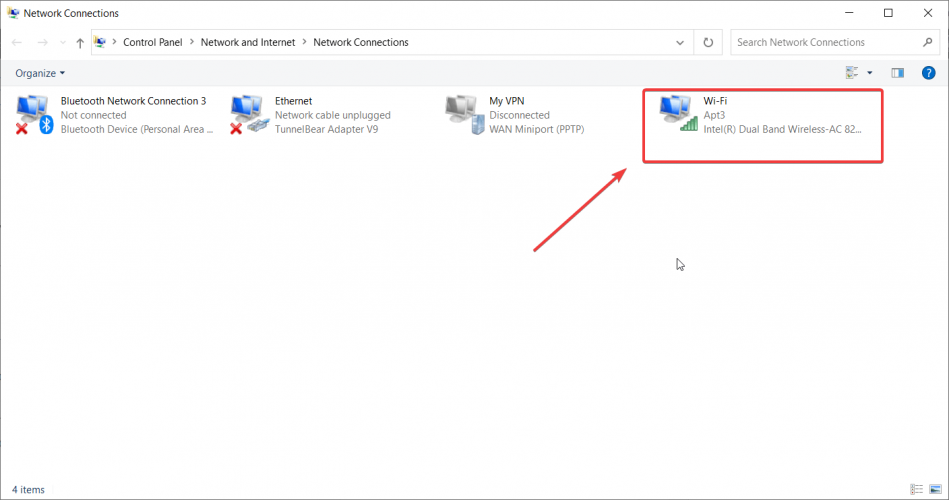
- Клацніть на параметр Бездротові властивості.
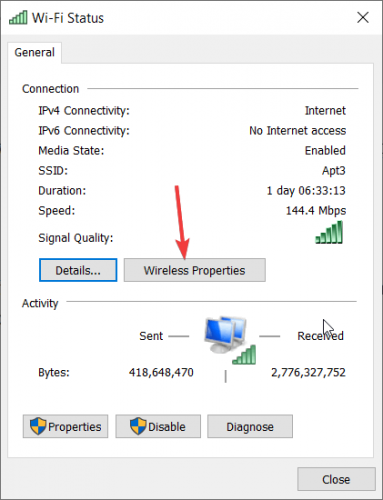
- Останніми кроками є натискання вкладки Безпека та встановлення прапорця Показати символи. З'явиться ключ безпеки мережі (ваш пароль).
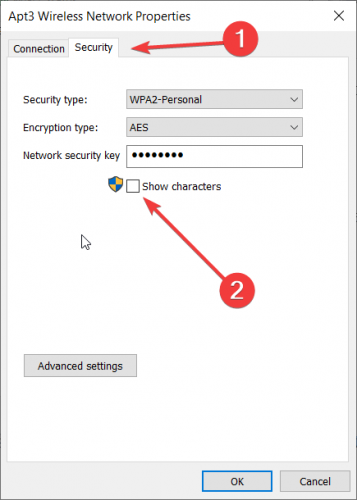
2. Знайдіть свій пароль Wi-Fi за допомогою командного рядка
- Відкрийте командний рядок, набравши cmd у пошуку Windows та клацніть на Запустити від імені адміністратора нижче результатів.
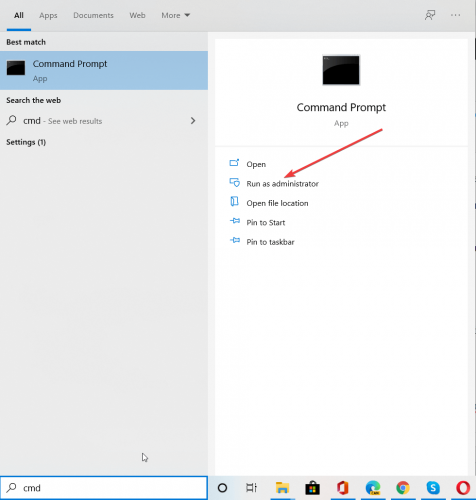
- Тип netsh wlan показати профілі. Таким чином, ви дізнаєтесь, як саме називається профіль Wi-Fi, для якого ви намагаєтесь знайти пароль.
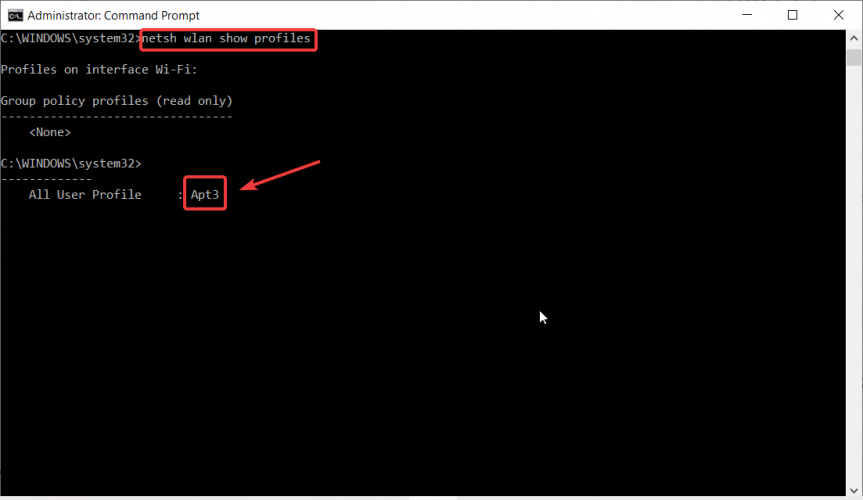
- Тепер введіть netsh wlan показати ім'я профілю = "Ім'я профілю WiFi" клавіша = очистити де ви заміните ім'я профілю WiFi на ім'я профілю. У цьому випадку це Apt3, тому моя команда буде такою netsh wlan показує ім'я профілю = ”Apt3 ″ key = clear.
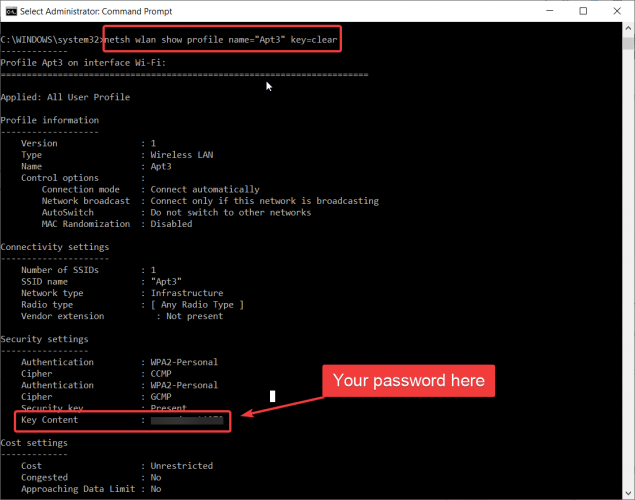
- Пароль, який ви шукаєте, з’явиться в Основний зміст поле.
Це воно! Ви знайшли пароль Wi-Fi як професіонала.
Якщо у вас є запитання чи пропозиції, не соромтеся залишати їх у розділі коментарів нижче.
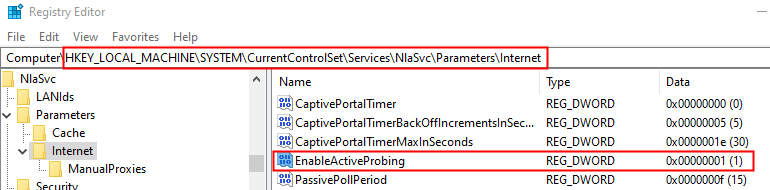
![📶 4 найкращі програми для підсилення сигналу Wi-Fi для ПК [Посібник 2020]](/f/e5fde5de3aaf3aeacad1deb8f3537288.webp?width=300&height=460)
![Найпопулярніші 21 розширювачі Wi-Fi для Windows 10 [Посібник 2021]](/f/ed371ed6ccdcba26c65f668674c0fd8e.jpg?width=300&height=460)